Мобилната точка за достъп е свързана, но няма достъп до интернет на Android [4 Решение]
Съдържание:

Android е най-популярната смартфонна операционна система соколо 85% пазарен дял за преносими устройства. Благодарение на естеството на бизнеса с отворен код и многото персонализирани функции. Като електронно устройство, Android може да срещне няколко технически проблеми. И един от най-често срещаните проблеми е Точка за достъп до Android е свързана, но няма достъп до интернет. Може също да кажете - защо моята гореща точка казва свързана, но няма интернет.
В тази статия ще научим как можете да поправите този досаден проблем относно свързаната мобилна точка за достъп, но без интернет в Android.
Общият проблем, за който говорим тук, е, че вашето устройство е свързано с интернет данни и работи. Но когато споделяте като Hotspot, свързаното с WiFi устройство предупреждава като Няма достъп до интернет и също така показва възклицателно. Този проблем може да възникне при различни устройства като Samsung, Motorola, OnePlus, Pixel Phones и дори iPhone.
Това е същият проблем с вашата точка за достъп на Android, който показва ограничен достъп или липса на достъп до интернет, когато е свързан с други устройства.
Ето някои от поправките, които трябва да се издадат с вашата точка за достъп на Android, показваща ограничен достъп, когато се свързвате с други устройства като друг телефон с Android, компютър с Windows, Macbook и др., Като използвате WiFi Hotspot.
↑ Отстранете проблема с ограничен или без достъп до интернет

По принцип има няколко начина за отстраняване на този проблем и може да се наложи да следвате решението по-долу един след друг.
Само в случай, че някоя от тези работи, тогава можете да спрете да следвате следващата.
Забележка: моля, уверете се, че мобилните ви данни са активирани, за да имате достъп до мрежата. Знам, че това е много основно, но понякога аз лично забравям за тази основна проверка.
↑ Решение №1: Включете и изключете самолетен режим
Това е едно от най-подходящите и работещи решения за повечето потребители. Всичко, от което се нуждаете, е да включите самолетния режим, докато сигналите изчезнат, и да го изключите.
Самолетен режим просто нулирайте мрежовия адаптер, който приема мобилните сигнали. Действието ON & OFF бързо ще рестартира адаптера, за да накара мобилните данни да работят.
Ето стъпките за самолетен режим:
- Издърпайте чекмеджето за известия
- Търсене за Самолет икона
- Докоснете иконата, за да активирате самолетен режим и изчакайте, докато не видите мобилни сигнали
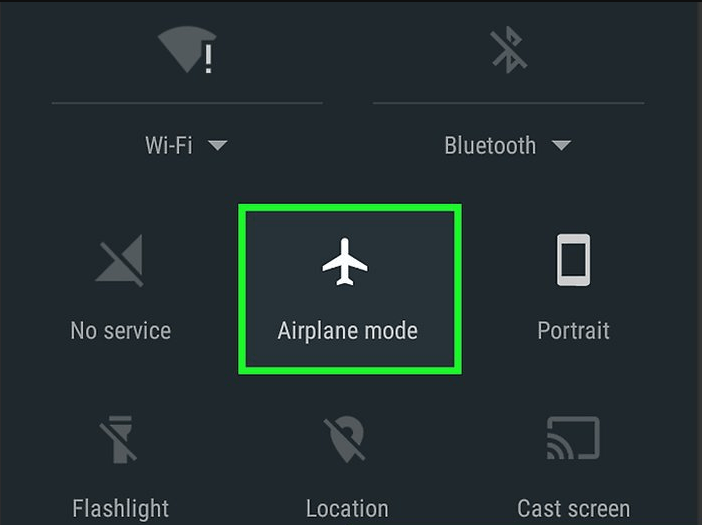
- Сега докоснете същата икона на самолетен режим, за да деактивирате офлайн режима
Както споменах, самото първо решение ще помогне за разрешаването на проблема с връзката на гореща точка без достъп до интернет.
↑ Решение №2: Изчистете системния кеш
Изчистването на системния кеш на устройството, предоставящо Hotspot, ще помогне за изтриването на всички кеш данни на Wi-Fi, разрешавайки проблема Hotspot - Wi-Fi.
Рестартирайте в режим на възстановяване на вашето устройство иот там Wipe Cache. Стъпките за рестартиране в режим на възстановяване са различни за различните устройства. Така че, потърсете в Google стъпки за влизане в режим на възстановяване за вашето устройство.
Като цяло стъпките за зареждане в режим на възстановяване са както следва:
- Изключете устройството
- Сега натиснете Клавиш за захранване + клавиш за намаляване на звука едновременно
- Телефонът ще се рестартира в прозореца в режим на възстановяване
- Сега потърсете име с име Избършете кеша
- Изберете опцията и избършете кеша на устройството
- Рестартирайте устройството нормално с бутона за захранване този път
- И въпросът трябва да бъде решен
Ако проблемът все още не е разрешен, следвайте следващото решение.
↑ Решение # 3: Изберете статичен IP адрес
Като цяло мобилните данни имат динамичен IP адрес, който продължава да се променя всеки път, когато го включите. Така че настройването на статичен IP адрес някога трябва да реши проблема с връзката.
Но през повечето време статичният IP също може да доведе до проблем с интернет връзката. Просто опитайте това решение и върнете промените, ако не работи.
Ето стъпките за задаване на статичен IP адрес във вашия мобилен телефон с Android:
- Отвори Wi-Fi Връзка
- Тук потърсете желаната от вас Android Hotspot мрежа
- Продължително натискане на WiFi мрежата и търсене на опция Разширени настройки.
- Можете също да намерите тази опция под Промяна на мрежата или просто като щракнете върху мрежата
- Тук променете настройката на IP от DHCP към статичен
- Сега задайте IP адреса 192.168.1. *** (Добавете произволно число от 1 до 225 на ***)
- Оставете всичко останало недокоснато
- Запазете промените и ще забележите, че вашият WiFi е свързан с достъп до интернет

Както споменах, може да загубите връзката в самия Android мобилен телефон. Ако срещнете, върнете обратно промените на Dynamic IP и преминете към следващото решение.
↑ Решение # 4: Изтрийте остарелите файлове
Всеки път, когато се свържете с WiFi връзка, регистрирайте сесе създава файл, който съдържа данни като употреба и дори парола. Изтриването на остарели файлове със стара парола за удостоверяване също трябва да помогне за разрешаването на проблема.
Забележка: Това решение работи само за вкоренено устройство, тъй като изисква root достъп до системен файл за достъп.
Ето стъпките за изтриване на системни файлове на Android с помощта на ES File Explorer:
- Изтеглете и инсталирайте FX File Explorer на вашето устройство
- Грант root разрешения при поискване
- Отидете на Root Explorer от Меню
- Отидете на / data / misc / dhcp /
- Изтрийте всички файлове присъства в папката
- Рестартирайте устройството
След рестартиране, просто преконфигурирайте името на WiFi точка за достъп и новата парола. Този път проблемът трябва да бъде решен и всяко външно устройство трябва да бъде успешно свързано към точката за достъп на Android.
Заключение:
Това бяха двойката решения за поправяне наГореща точка за Android без достъп до интернет. Моля, пуснете коментара по-долу, ако сте в състояние да разрешите свързана точка за достъп, но няма проблем с интернет или сте намерили друго работещо решение, което да бъде полезно и за други.
Бонус четене: Научете как да активирате тъмния режим в мобилните приложения на Google за Android.
Трикове
Трикове













![[РЕШЕНО] Няма интернет връзка: ERR_INTERNET_DISCONNECTED](/images/Tech-Tips/SOLVED-There-is-no-Internet-Connection-ERR_INTERNET_DISCONNECTED_5309.png)




